Comment utiliser l'outil de patch dans Photoshop
Jul 05, 2025 am 12:26 AMUtilisez l'outil de patch de Photoshop pour supprimer efficacement les défauts photo. Les techniques clés comprennent: 1. Sélectionnez le mode approprié, sélectionnez manuellement la zone de réparation du mode "normal" et analysez automatiquement l'arrière-plan pour générer des remplissages naturels dans le mode "Reconnaissance du contenu"; 2. Ajustez la valeur de la plume ou réparez plusieurs petites échelles pour adoucir les bords; 3. Créez une nouvelle couche pour l'édition non destructive et conservez l'image d'origine pour une modification ultérieure. La ma?trise de ces méthodes peut améliorer l'effet de réparation et l'efficacité.

L'outil de patch de Photoshop est un outil de retouche photo très pratique, en particulier pour éliminer rapidement les petits défauts que vous ne voulez pas conserver sur les photos. Il ne nécessite pas d'alignement manuel de textures comme les timbres d'imitation, et il est plus intelligent, mais il est facile de laisser des traces s'il n'est pas utilisé correctement. Voici quelques conseils et précautions clés lors de l'utilisation de l'outil de correctif.
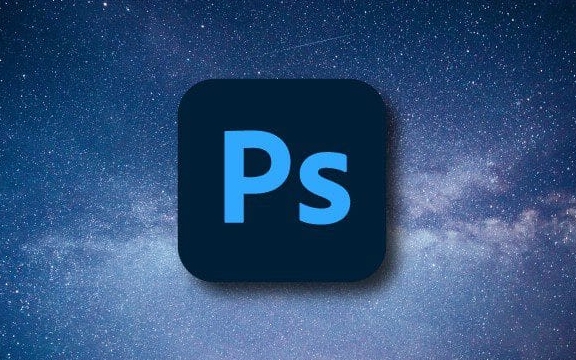
Sélectionnez le mode approprié: NORMAL VS Content Recognition
L'outil Patch a deux modes principaux: "normal" et "Contenue de contenu".
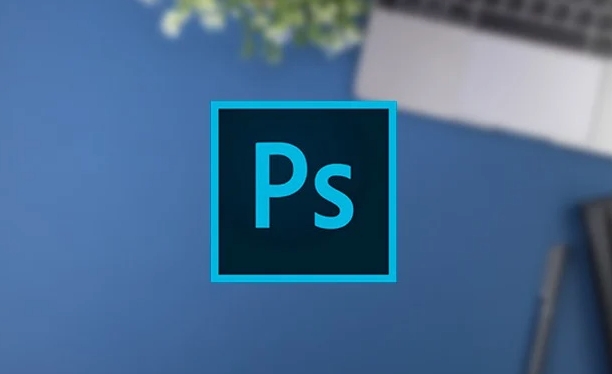
- Le mode normal est la manière traditionnelle. Vous devez sélectionner une zone défectueuse et la faire glisser vers une zone propre pour la libérer, permettant à Photoshop de couvrir la zone cible avec des pixels dans la sélection.
- Le mode de reconnaissance de contenu utilise des algorithmes d'IA pour analyser automatiquement l'environnement environnant pour générer un effet de remplissage plus naturel. Ce mode est meilleur lorsque vous traitez des arrière-plans complexes ou des zones de transition de bord.
Si vous trouvez des aberrations de couleurs évidentes ou des décalages de texture après réparation, vous pouvez essayer de changer de modes pour voir lequel est le meilleur pour l'image actuelle.
Conseils d'utilisation: adoucir les bords et les réparer plusieurs fois dans de petites zones
Un problème courant avec les outils de correctifs est que les bords réparés sont trop durs et ne sont pas naturels. La solution est en fait très simple:

- Après avoir sélectionné l'outil de patch, ajustez la valeur de la plume du bord de la brosse de manière appropriée ou appuyez sur le décalage de la touche
Shift F6pour ajouter de la plume après avoir sélectionné la zone pour rendre les bords plus doux. - Ne choisissez pas à la fois, mais réparez-le de plusieurs manières. Cela permet un meilleur contr?le des détails et évite de gros morceaux de textures ou de distorsions répétées.
Par exemple, si vous réparez un bouton sur un visage humain, vous pouvez d'abord enfermer le corps de l'acné, puis trouver une peau propre à proximité pour la faire glisser. Peu importe si vous ne pouvez pas le terminer en même temps, mais il est plus naturel de cliquer quelques fois de plus.
Utilisation avec les couches: l'édition non destructive est plus sécurisée
Beaucoup de gens utilisent l'outil de correctif directement sur l'image d'origine, de sorte qu'une fois réparé, il sera difficile de revenir en arrière. L'approche recommandée est:
- Créez d'abord un nouveau calque vierge et vérifiez "échantillonner toutes les calques", afin que vous puissiez patcher sur le nouveau calque, et l'image d'origine reste la même.
- Si vous pensez que la réparation est erronée dans le stade ultérieur, vous pouvez supprimer directement le calque corrigé. Si vous recommencez, cela n'affectera pas l'image d'origine.
Bien que cette étape puisse sembler gênante, elle est très critique dans le processus de retouche photo, en particulier lors de la réalisation de projets commerciaux ou de photos importantes, il est toujours juste de garder la main.
Fondamentalement, c'est tout. Ma?tre la sélection de motifs, le traitement des bords et l'ajustement de la couche de l'outil de patch, et vous le trouverez plus puissant que vous ne le pensez et très efficace. Vous n'êtes peut-être pas très qualifié au début, mais tant que vous vous entra?nez quelques fois de plus, vous pourrez commencer bient?t.
Ce qui précède est le contenu détaillé de. pour plus d'informations, suivez d'autres articles connexes sur le site Web de PHP en chinois!

Outils d'IA chauds

Undress AI Tool
Images de déshabillage gratuites

Undresser.AI Undress
Application basée sur l'IA pour créer des photos de nu réalistes

AI Clothes Remover
Outil d'IA en ligne pour supprimer les vêtements des photos.

Clothoff.io
Dissolvant de vêtements AI

Video Face Swap
échangez les visages dans n'importe quelle vidéo sans effort grace à notre outil d'échange de visage AI entièrement gratuit?!

Article chaud

Outils chauds

Bloc-notes++7.3.1
éditeur de code facile à utiliser et gratuit

SublimeText3 version chinoise
Version chinoise, très simple à utiliser

Envoyer Studio 13.0.1
Puissant environnement de développement intégré PHP

Dreamweaver CS6
Outils de développement Web visuel

SublimeText3 version Mac
Logiciel d'édition de code au niveau de Dieu (SublimeText3)

Sujets chauds
 Comment activer l'extension Adobe Acrobat dans Chrome?
Jul 02, 2025 am 12:51 AM
Comment activer l'extension Adobe Acrobat dans Chrome?
Jul 02, 2025 am 12:51 AM
Pour résoudre le problème que Chrome Browser ne peut pas prévisualiser les PDF en ligne, 1. Installez l'extension officielle Adobe Acrobat; 2. Entrez la page d'extension pour vous assurer qu'elle est activée et définir pour permettre au mode incognito d'exécuter; 3. éteignez l'option de lecteur PDF intégré dans les paramètres de Chrome pour le définir pour être ouvert par défaut avec Acrobat; 4. Si vous rencontrez une invite "gérée par organisation", vous devez contacter l'administrateur pour le gérer. Après avoir terminé les étapes ci-dessus, vous pouvez afficher directement les fichiers PDF dans votre navigateur.
 Comment envoyer un document pour les signatures avec le panneau Adobe Acrobat?
Jul 02, 2025 am 12:44 AM
Comment envoyer un document pour les signatures avec le panneau Adobe Acrobat?
Jul 02, 2025 am 12:44 AM
Les étapes pour envoyer des documents pour que d'autres signent avec Adobe Acrobatsign sont les suivantes: 1. Préparez la version finale du fichier PDF. S'il n'y a pas de PDF, vous pouvez le télécharger dans d'autres formats pour le convertir automatiquement et vous assurer que le contenu est correct; 2. Créez un nouveau processus de signature après la connexion, ajoutez des informations du destinataire et définissez l'emplacement de signature, affectez les autorisations à chaque signataire et ajustez l'ordre de signature; 3. Définir éventuellement les rappels par e-mail, les délais et les méthodes de signature pour améliorer l'efficacité de la signature; 4. Envoyez le document après avoir confirmé qu'il est correct, suivez l'état de signature via le système en temps réel et téléchargez une copie ou renvoyez un rappel pour terminer le processus de signature.
 Comment créer un effet néon dans Photoshop
Jul 02, 2025 am 12:16 AM
Comment créer un effet néon dans Photoshop
Jul 02, 2025 am 12:16 AM
La clé pour faire des effets de lumière néon dans Photoshop réside dans la correspondance du style de calque et de la méthode de superposition. Les étapes spécifiques sont les suivantes: 1. Utilisez la "lueur intérieure" et la "superposition gradiale" pour créer une luminescence de base, sélectionner des tons néon et ajuster les paramètres pour simuler la luminosité de la lampe; 2. Ajouter la "lueur externe" et combiner "flou gaussien" pour améliorer le sens tridimensionnel du halo; 3. Améliorez la texture en ajoutant du bruit pour rapprocher l'effet du néon réel; 4. Utilisez des arrière-plans sombres, des projections et des matériaux d'atmosphère pour améliorer l'impact visuel global.
 Comment rendre une image vieille dans Photoshop
Jul 02, 2025 am 12:47 AM
Comment rendre une image vieille dans Photoshop
Jul 02, 2025 am 12:47 AM
Pour rendre les images en forme d'age dans Photoshop, vous devez imiter les caractéristiques des vieilles photos et ma?triser les étapes clés. Tout d'abord, ajoutez des tons chauds pour augmenter le jaune et le rouge pour réduire le bleu par équilibre des couleurs, ou utiliser la carte du gradient pour sélectionner les gradients bruns et jaunes et régler le mode de mélange et l'opacité. Deuxièmement, l'ajout de texture et de bruit peut être utilisé pour contr?ler les valeurs à l'aide du filtre Ajouter du bruit, ou superposer d'anciennes textures photo et définir le mode de mélange. Encore une fois, faites des rayures et de l'usure des bords pour télécharger des cartes de rayures sous forme de calques et ajustez les positions et les modes, ou utilisez des filtres intégrés pour simuler les effets. Enfin, faites attention au traitement modéré, utilisez des couches de réglage et des masques pour faciliter la modification et réduire de manière appropriée le contraste pour rendre l'image plus douce et plus naturelle.
 Comment modifier la police de commentaire par défaut dans Adobe Acrobat?
Jul 03, 2025 am 12:30 AM
Comment modifier la police de commentaire par défaut dans Adobe Acrobat?
Jul 03, 2025 am 12:30 AM
Dans ADOBECROBAT, la police d'annotation par défaut est généralement des polices SANS SANS SANS SANS similaires, mais peut être modifiée par le réglage. 1. Créez un nouveau commentaire de texte et cliquez avec le bouton droit pour sélectionner "Propriétés"; 2. Passez à la page d'onglet "Font" et sélectionnez la police, la taille de la police et la couleur; 3. Vérifiez "Définir par défaut" pour faire en sorte que les commentaires ultérieurs utilisent la police. Si vous avez besoin de paramètres globaux, vous devez vous rendre dans Préférences> Commentaires> Multi-Appareils> Modifier les propriétés pour ajuster les options de police. Les notes incluent: les paramètres ne peuvent être valables que pour le document actuel, les polices non standard ou les PDF protégées peuvent restreindre les modifications, et il est recommandé de tester les polices communes à l'avance pour assurer la compatibilité.
 Comment colorer une photo dans Photoshop à l'aide de filtres neuronaux
Jul 02, 2025 am 12:33 AM
Comment colorer une photo dans Photoshop à l'aide de filtres neuronaux
Jul 02, 2025 am 12:33 AM
Lorsque vous utilisez des filtres de réseau de neurones pour colorer les photos dans Photoshop, vous devez faire attention aux étapes clés et aux détails. Tout d'abord, assurez-vous que la version logicielle prend en charge cette fonction, connectez-vous au compte Adobe et téléchargez et installez le plug-in filtrant; Ouvrez ensuite l'option "Smart Coloring" et laissez l'IA terminer automatiquement la coloration après avoir téléchargé le modèle; Vérifiez ensuite les résultats, utilisez l'outil de pinceau, les filtres d'application locaux ou combinés avec la désaturation pour colorer manuellement la zone d'erreur; Enfin, après avoir confirmé que l'effet est correct, exporte et sauvegarde, il est recommandé de conserver les deux versions de la couche AI ??et du produit final. Bien que l'ensemble du processus soit simple, vous devez prêter attention à la connexion réseau, au chargement du modèle et aux techniques de post-ajustement.
 Comment transférer une licence Adobe Acrobat vers un nouvel ordinateur?
Jul 04, 2025 am 12:01 AM
Comment transférer une licence Adobe Acrobat vers un nouvel ordinateur?
Jul 04, 2025 am 12:01 AM
Pour transférer la licence Adobe Acrobat sur un nouvel ordinateur, vous devez d'abord vous connecter à l'ancien périphérique et libérer l'autorisation d'activation, puis terminer l'activation avec le nouveau compte de connexion par ordinateur. Les étapes spécifiques sont: 1. Ouvrez Acrobat sur l'ancien ordinateur et cliquez sur l'avatar ou "Aide"> "Connexion" pour se déconnecter; 2. Téléchargez et installez Acrobat pour le nouvel ordinateur et connectez-vous avec le compte d'origine pour identifier automatiquement la licence; 3. Si l'activation échoue, vérifiez le réseau, effacez le cache, délier l'ancien appareil via la page du compte Adobe ou contactez le service client pour résoudre le problème. Le point clé est de s'assurer que l'ancien appareil a été déconnecté, d'effacer le cache local et de mettre à jour la liste des périphériques en ligne avant que la migration ne puisse être terminée en douceur.
 Comment créer un pinceau personnalisé dans Photoshop
Jul 08, 2025 am 01:01 AM
Comment créer un pinceau personnalisé dans Photoshop
Jul 08, 2025 am 01:01 AM
Les étapes pour créer un pinceau personnalisé dans Photoshop sont les suivantes: 1. Sélectionnez un motif avec des bords clairs et adaptés aux pinceaux, tels que des textures ou des pièces photo peintes à la main, et ajustez-la à la taille appropriée; 2. Utilisez ?l'outil de baguette magique? ou ?outil de sélection rapide? pour supprimer l'arrière-plan pour vous assurer que le motif est dans une sélection indépendante; 3. Créez un pinceau de base à travers "Modifier> Définir les préréglages de pinceau"; 4. Ajustez les paramètres tels que "Dynamic de forme", "dispersion", "texte" et "transfert" dans le panneau "Brush" pour rendre les coups plus naturels; 5. Enfin, cliquez sur "Enregistrer sous le pinceau" pour enregistrer en tant que fichier .abr pour plus de commodité d'utilisation et de partage ultérieurs.






